Apple Music ist die Antwort von Apple auf Spotify undGoogle Music. Der Dienst funktioniert ziemlich gut auf iPhone, iPad, MacOS und sogar Windows. Es funktioniert jedoch nicht gut auf der Linux-Plattform, und Apple hat keine Pläne, dies zu ändern.
Auch wenn Apple Music niemals offizielle Linux-Unterstützung erhalten wird, ist es mit Hilfe von Nativfier möglich, eine native Apple Music-App unter Linux zu erhalten.
Installieren Sie Nativefier
Nativfier ist eine NodeJS-Anwendung, die es aufnehmen kannJede Website, auf die der Benutzer verweist, und konvertiert sie in eine native Linux-, Windows- oder Mac-Anwendung. Damit Apple Music funktioniert, muss die Nativefier-App auf Ihrem System installiert sein.
Die Installation von Nativefier ist ein kompliziertes ToolInstallieren. Wenn Sie wissen, wie NPM funktioniert und NodeJS bereits auf Ihrem System eingerichtet ist, öffnen Sie ein Terminalfenster und geben Sie den folgenden Befehl ein, um den neuesten Nativfier zu installieren. Befolgen Sie andernfalls unsere Anleitung zu Nativefier, um zu erfahren, wie Sie die App und NodeJS unter Linux einrichten.
sudo npm install nativefier -g
Nachdem Sie den Installationsbefehl ausgeführt haben, können Sie ihn ausführen nativefier --helpum zu bestätigen, dass es funktioniert.
Apple Music unter Linux erstellen
Das Erstellen von Apple Music unter Linux ist ein langwieriger, aber lohnender Prozess. Der Vorgang beginnt mit dem Öffnen eines Terminalfensters und der Verwendung von CD Befehl, um die Befehlszeilensitzung vom Basisverzeichnis (~) in den temporären Ordner zu verschieben.
cd /tmp
Wenn Sie sich im temporären Ordner auf Ihrem Linux-PC befinden, verwenden Sie die mkdir Befehl zum Erstellen eines neuen Build-Verzeichnisses für Apple Music mit dem Namen "apple-music-linux-build-dir".
mkdir -p mkdir -p apple-music-linux-build-dir
Verwenden Sie nach dem Erstellen des neuen Apple Music-Erstellungsordners im temporären Verzeichnis den CD Befehl zum Ändern von Verzeichnissen aus dem temporären Ordner in das neue Apple Music-Erstellungsverzeichnis.
cd apple-music-linux-build-dir
Der nächste Schritt im Build-Prozess für AppleMit Musik wird das Symbol heruntergeladen, das das Programm auf dem Linux-Desktop verwendet. Um das Apple Music-Symbol aus dem Internet herunterzuladen, kopieren Sie Folgendes und fügen Sie es ein wget Download-Befehl unten in das Terminal-Fenster.
wget https://i.imgur.com/9ts6pyp.png -O icon.png
Das Apple Music-Symbol wird heruntergeladen und als "icon.png" gespeichert. Wir können jetzt das Nativefier-Tool verwenden, um eine neue Apple Music Linux-Binärdatei im Build-Ordner zu generieren.
Hinweis: Zum Zeitpunkt der Erstellung dieses Handbuchs lautet die Apple Music Web-URL http://beta.music.apple.com. In Zukunft kann sich dies ändern. Weitere Informationen finden Sie auf der offiziellen Apple Music-Seite auf Apple.com.
nativefier -p linux -a x64 -i icon.png --disable-context-menu --disable-dev-tools --single-instance http://beta.music.apple.com/
Das Nativefier-Tool wird einige Zeit in Anspruch nehmenGenerieren Sie eine native Linux-Binärdatei der Apple Music-Webseite. Wenn dies erledigt ist, befinden sich die Apple Music-Programmdateien im Verzeichnis "apple-music-linux-x64".
Verwendung der mv benenne den Ordner "apple-music-linux-x64" in "apple-music" um
mv apple-music-linux-x64 apple-music
Nachdem der Apple Music-Ordner umbenannt wurde, müssen die Dateien der App aus dem temporären Verzeichnis in den Ordner "opt" verschoben werden. Verwendung der mv Befehl unten, verschieben Sie die Dateien in "opt."
mv /tmp/apple-music-linux-build-dir/apple-music /opt
Wenn sich die Apple Music-Dateien im Verzeichnis „opt“ auf Ihrem Linux-PC befinden, ist es an der Zeit, die Berechtigungen der Dateien zu aktualisieren, damit Ihr Benutzer erfolgreich darauf zugreifen kann. Verwendung der chmod Mit dem folgenden Befehl aktualisieren Sie die Berechtigungen der Apple Music Linux-App.
sudo chmod 755 -R /opt/apple-music
Die Berechtigungen für die Apple Music Linux App sind aktuell. Jetzt müssen Sie eine Desktop-Verknüpfung erstellen, damit Sie die App ganz einfach vom Linux-Desktop aus starten können. Verwendung der berühren Befehl, erstellen Sie eine neue Apple Music Desktop-Verknüpfung.
sudo touch /usr/share/applications/apple-music.desktop
Öffnen Sie die Apple Music-Verknüpfungsdatei im Nano-Texteditor.
sudo nano -w /usr/share/applications/apple-music.desktop
Fügen Sie den folgenden Code in den Nano-Texteditor ein. Zum Einfügen von Nano drücken Sie Strg + Umschalt + V.
[Desktop Entry]
Comment[en_US]= Access Apple Music on Linux.
Comment=
Exec=/opt/apple-music/apple-music
GenericName[en_US]=Apple Music desktop app.
GenericName=Apple Music
Icon=/opt/apple-music/resources/app/icon.png
MimeType=
Name[en_US]=Apple Music
Name=Apple Music
NoDisplay=false
Categories=AudioVideo;Audio
Speichern Sie die Änderungen an der Verknüpfungsdatei mit Strg + Ound verlassen Sie Nano mit Strg + X. Aktualisieren Sie anschließend die Berechtigungen für die neue Apple Music-Verknüpfungsdatei.
sudo chmod +x /usr/share/applications/apple-music.desktop
Nachdem Sie die Berechtigungen für die Verknüpfung aktualisiert haben,Öffnen Sie das App-Menü auf Ihrem Linux-PC, klicken Sie auf "Audio" oder "Multimedia" (oder suchen Sie einfach nach Apple Music) und starten Sie Apple Music. Sobald das Programm geöffnet ist, suchen Sie die blaue Schaltfläche "Anmelden" und klicken Sie darauf, um sich bei Ihrem Konto anzumelden.

Sobald Sie bei der Apple Music App angemeldet sind, können Sie Ihre Lieblingslieder anhören! Genießen!
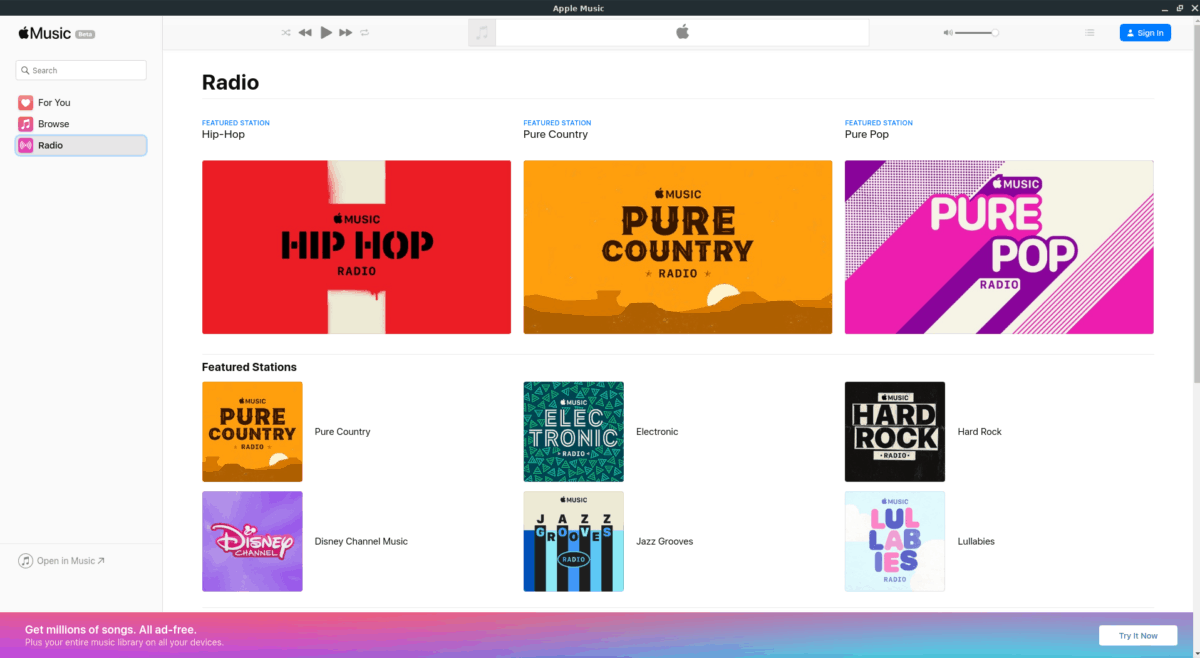













Bemerkungen